 Tutoriel système
Tutoriel système MAC
MAC Comment redémarrer MacBook? Comment redémarrer votre ordinateur portable Apple?
Comment redémarrer MacBook? Comment redémarrer votre ordinateur portable Apple?Comment redémarrer MacBook? Comment redémarrer votre ordinateur portable Apple?
Plusieurs méthodes existent pour redémarrer votre MacBook. Le plus simple est via l'option "Redémarrer" du menu Apple. Cependant, si cela échoue, plusieurs stratégies de redémarrage alternatives sont disponibles.
redémarrer votre MacBook est souvent nécessaire. Votre MacBook est-il congelé ou coule lentement? Un redémarrage pourrait résoudre le problème. Même sans problèmes apparents, le redémarrage est parfois nécessaire pour l'installation / désinstallation des logiciels, les mises à niveau macOS ou d'autres tâches.
Le but d'un redémarrage de Mac
Le redémarrage efface la mémoire active (RAM), ferme les applications, supprime les fichiers temporaires, effectue des vérifications de disque, redémarre le système d'exploitation et redémarre l'ordinateur. De nombreux utilisateurs de Mac, en raison de la facilité de mode de sommeil, négligent les redémarrages réguliers. Chaque application ouverte consomme RAM; Un redémarrage libère cette mémoire, ce qui entraîne des performances améliorées. Des redémarrages réguliers sont recommandés pour la santé optimale du système.
Pré-obstacle à la pré-réapprovisionnement
Bien que généralement sûr, avant de redémarrer, enregistrer des documents ouverts, éjecter les dispositifs externes et noter les onglets du navigateur ouvert. Alors que la plupart des applications se ferment automatiquement, les fichiers non sauvés peuvent inciter à enregistrer des boîtes de dialogue, retardant le redémarrage. Les applications de fermeture à l'avance garantissent un redémarrage plus rapide. L'éjection d'éjection externe en toute sécurité empêche la corruption des données. Une économie régulière est recommandée pour minimiser la perte de données.
Méthodes de redémarrage de MacBook
Plusieurs méthodes existent pour redémarrer votre MacBook: raccourcis clavier (peut ne pas fonctionner avec les boutons d'alimentation tactile), les commandes du terminal, le menu Apple, l'option de redémarrage, la vidange de la batterie et un redémarrage dur via le bouton d'alimentation.
1. Reboot de raccourci clavier
Le redémarrage via des raccourcis clavier est rapide et fonctionnel même si la souris ou le trackpad fonctionne mal. La maintenance des clés pertinentes pendant quelques secondes pourrait être nécessaire. Notez que cela peut ne pas fonctionner avec les boutons d'alimentation tactile ou les raccourcis clavier personnalisés.
2. Redémarrage du terminal
Pour plus de contrôle, ou s'il est déjà dans le terminal, utilisez la commande sudo shutdown -r now (et entrez votre mot de passe). Remplacez now par un temps en minutes (par exemple, 120 pour un délai de deux heures) pour planifier un redémarrage.

3. Reboot du menu Apple
La méthode la plus simple: sélectionnez le menu Apple et cliquez sur "Redémarrer". Vous serez invité à rouvrir les applications lors du redémarrage. Cela fonctionne sur tous les modèles MacBook.

4. Redémarrage sans bouton d'alimentation
Si le bouton d'alimentation fonctionne mal ou que vous préférez ne pas réinitialiser dur, utilisez l'option de redémarrage du menu Apple, le terminal ou la décharge de la batterie.
5. Redémarrage de la batterie
Débranchez le chargeur et permettez à la batterie de s'épuiser complètement. Cette méthode n'est pas contrôlée; Enregistrez tous les travaux et fermez les applications avant de commencer. Après que le MacBook puisse le faire, le chargez brièvement et le réapprovisionnez.
6. Redémarrage dur
Appuyez et maintenez le bouton d'alimentation jusqu'à ce que l'écran devienne noir, puis appuyez une fois pour redémarrer. C'est pour les systèmes non réactifs. Les redémarrages durs fréquents suggèrent un problème plus profond; Envisagez de réinitialiser NVRAM ou d'utiliser le nettoyant de mémoire de Mackeeper.
Nettoyer de mémoire de Mackeeper
Le nettoyant de mémoire de Mackeeper libère la mémoire sans redémarrer. Ouvrez Mackeeper, sélectionnez "Performance & gt; Memory Cleaner" et cliquez sur "Clean Memory". Les sections «Utilisation de la mémoire» et «Applications et processus» fournissent des détails d'utilisation de la mémoire.

redémarrage dans différents modes
pour le dépannage, redémarrez en mode sans échec (pour identifier les éléments de connexion problématiques) ou le mode de récupération (pour la réinstallation MacOS, l'utilisation de la machine à reviper ou la réparation de stockage). Le processus diffère selon que votre Mac utilise une puce de silicium Apple ou un processeur Intel. Vérifiez "à propos de ce Mac" sous le menu Apple pour déterminer votre type de processeur.

Mode sûr (silicium Apple): Arrêtez, appuyez et maintenez le bouton d'alimentation, sélectionnez votre disque de démarrage, maintenez Shift et choisissez "Continuez en mode sans échec" "
Mode sûr (Intel): maintenir le décalage pendant le démarrage jusqu'à ce que la fenêtre de connexion apparaisse.
Mode de récupération (silicium Apple): Arrêtez, appuyez et maintenez le bouton d'alimentation jusqu'à ce que les options apparaissent, cliquez sur "Options", puis "Continuer".
Mode de récupération (Intel): Pendant le démarrage, appuyez sur Commande R (récupération intégrée), Commande d'option R (Récupération en ligne avec la dernière macOS) ou Option Shift Commande R (récupération en ligne avec macOS d'origine).
Conclusion
Savoir redémarrer votre MacBook est crucial pour divers scénarios. Plusieurs méthodes s'adressent à différentes situations, même si l'affichage, le clavier ou le trackpad fonctionnent mal. Pour des performances lentes, considérez le nettoyeur de mémoire de Mackeeper avant de recourir à un redémarrage complet.
Ce qui précède est le contenu détaillé de. pour plus d'informations, suivez d'autres articles connexes sur le site Web de PHP en chinois!
 2 des meilleurs éditeurs hexagonaux pour Mac: Imhex & Hex FiendMay 15, 2025 am 10:05 AM
2 des meilleurs éditeurs hexagonaux pour Mac: Imhex & Hex FiendMay 15, 2025 am 10:05 AMLes éditeurs hexagonaux sont des outils logiciels spécialisés conçus pour visualiser et modifier des données hexadécimales ainsi que pour les données binaires brutes dans les fichiers. Ces outils sont indispensables pour les programmeurs, les développeurs et les ingénieurs inverses qui ont besoin d'inspecter, de déboguer et Ana
 MacOS Sequoia 15 Beta 4 disponible en téléchargementMay 15, 2025 am 09:54 AM
MacOS Sequoia 15 Beta 4 disponible en téléchargementMay 15, 2025 am 09:54 AMApple a dévoilé la quatrième version bêta de MacOS Sequoia 15 pour ceux qui sont engagés dans le programme de test bêta du développeur MacOS Sequoia. En règle générale, la construction correspondante pour les bêta-testeurs publiques, étiquetée comme MacOS Sequoia Public Beta 2, est publiée Shor
 FaceTime ne fonctionne pas sur Mac? Voici comment le réparerMay 15, 2025 am 09:49 AM
FaceTime ne fonctionne pas sur Mac? Voici comment le réparerMay 15, 2025 am 09:49 AML'application FaceTime d'Apple est conçue pour connecter les utilisateurs d'Apple de manière transparente, offrant des fonctionnalités telles que la prise en charge à double caméra sur les smartphones pour des expériences de chat vidéo améliorées. Cependant, FaceTime pourrait ne pas fonctionner comme prévu. Cet article D
 MacOS Sequoia 15 Beta 3 disponible en téléchargementMay 15, 2025 am 09:38 AM
MacOS Sequoia 15 Beta 3 disponible en téléchargementMay 15, 2025 am 09:38 AMApple a publié MacOS Sequoia Beta 3 pour les développeurs engagés dans la MacOS Sequoia Beta Testing Initiative.
 4th Beta of iOS 17.6, MacOS Sonoma 14.6, & iPados 17.6 Disponible pour les testsMay 15, 2025 am 09:33 AM
4th Beta of iOS 17.6, MacOS Sonoma 14.6, & iPados 17.6 Disponible pour les testsMay 15, 2025 am 09:33 AMApple a publié la quatrième bêta d'iOS 17.6, iPados 17.6 et MacOS Sonoma 14.6. Ces versions bêta sont distinctes des versions bêta en cours pour les prochaines mises à jour majeures, qui comprennent la bêta iOS 18, l'iPados 18 et le MacOS Sequoia 15 Beta. je
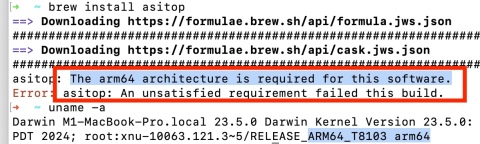 Correction d'une erreur de brassage & # 8220; L'architecture ARM64 est requise pour ce logiciel & # 8221; sur Apple Silicon MacMay 15, 2025 am 09:28 AM
Correction d'une erreur de brassage & # 8220; L'architecture ARM64 est requise pour ce logiciel & # 8221; sur Apple Silicon MacMay 15, 2025 am 09:28 AMSi vous essayez d'installer un package en utilisant Homebrew sur un Apple Silicon Mac, vous rencontrez le message d'erreur "Ce logiciel nécessite une architecture ARM64", ce qui peut vous surprendre parce que vous utilisez un Mac Apple Silicon (n'importe quel M1, M2, M3, M4, etc.). Il s'avère que certains utilisateurs d'Apple Silicon Mac qui ont installé Homebrew dans le passé peuvent définir accidentellement la version x86 par défaut, ou même installer la version X86 (Intel) Homebrew au lieu de la version ARM64 (Apple Silicon), ce qui se traduit par la tenue d'installation de packages pour les Mac ARM
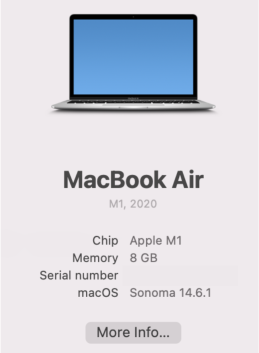 Impossible de copier des fichiers de Mac au disque dur externe: comment le réparer?May 15, 2025 am 09:17 AM
Impossible de copier des fichiers de Mac au disque dur externe: comment le réparer?May 15, 2025 am 09:17 AMIl existe diverses raisons pour lesquelles vous pourriez rencontrer des difficultés à copier des fichiers sur un disque dur externe de votre Mac. Les problèmes courants incluent une connexion défectueuse, une mise en forme du disque incorrect, des autorisations restrictives, un espace de stockage insuffisant ou un logiciel
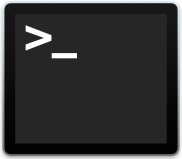 Comment mettre à jour Node.js vers la dernière version sur MacMay 15, 2025 am 09:15 AM
Comment mettre à jour Node.js vers la dernière version sur MacMay 15, 2025 am 09:15 AMSi vous utilisez Node.js pour le développement Web, la création d'applications Web et les applications réseau basées sur JavaScript, vous pouvez sans aucun doute rencontrer des situations où vous souhaitez vous assurer que la dernière version de Node.js est installée sur votre Mac. Améliorer


Outils d'IA chauds

Undresser.AI Undress
Application basée sur l'IA pour créer des photos de nu réalistes

AI Clothes Remover
Outil d'IA en ligne pour supprimer les vêtements des photos.

Undress AI Tool
Images de déshabillage gratuites

Clothoff.io
Dissolvant de vêtements AI

Video Face Swap
Échangez les visages dans n'importe quelle vidéo sans effort grâce à notre outil d'échange de visage AI entièrement gratuit !

Article chaud

Outils chauds

Envoyer Studio 13.0.1
Puissant environnement de développement intégré PHP

VSCode Windows 64 bits Télécharger
Un éditeur IDE gratuit et puissant lancé par Microsoft

PhpStorm version Mac
Le dernier (2018.2.1) outil de développement intégré PHP professionnel

Adaptateur de serveur SAP NetWeaver pour Eclipse
Intégrez Eclipse au serveur d'applications SAP NetWeaver.

Navigateur d'examen sécurisé
Safe Exam Browser est un environnement de navigation sécurisé permettant de passer des examens en ligne en toute sécurité. Ce logiciel transforme n'importe quel ordinateur en poste de travail sécurisé. Il contrôle l'accès à n'importe quel utilitaire et empêche les étudiants d'utiliser des ressources non autorisées.





